Rollei DashCam Car DVR-71 Manuel utilisateur
PDF
Télécharger
Document
Rollei DVR 71 pour voiture Manuel d’utilisateur Mise en garde Caractéristiques spéciales DVR Accessoires Interface DVR Fonction des boutons Opération de DVR Marche/arrêt Mode vidéo Enregistrement normal Enregistrement en boucle Mode d’image Zoom avant /arrière Mode de Lecture Suppression des fichiers / Format Menu de réglages Lecture sur HDTV / PC Spécification technique Conformité page 1 page 1 page 2 page 2 page 2 page 3 page 3 page 3 page 3 page 4 Page 4 Page 4 Page 4 Page 4 Page 4 Page 5 Page 6 Page 7 Mise en garde Lire soigneusement les instructions suivantes avant d’utiliser ce DVR S.V.P. Référez-vous au manuel d’utilisateur et fonctionner le camera correctement. L’opération illégale peut causer des dommages aux composants internes de la caméra. Ne pas faire tomber ou frapper la caméra, il peut endommager les composants internes. Ne pas modifier ni démanteler le DVR, pour éviter les dommages à la DVR. La hausse de température est normale lorsque les caméras numériques fonctionnent pendant une longue période. Ne touchez pas la lentille lors de l'enregistrement qui va affecter la qualité de vidéo. Caractéristiques spéciales de DVR : G-capteur G-capteur est avec le capteur d’accélération de trios-axes intégrés X/Y/Z. DVR va sauvegarder les vidéos comme fichiers ineffaçable lors de l'accélération de la pesanteur, un accident se produit. Fonction SOS En mode d'enregistrement, appuyez sur la touche UP brièvement pour activer la fonction SOS, la vidéo actuelle sera enregistrée en tant que fichier ineffaçable. Enregistrement de vidéo silencieuse En mode d'enregistrement, appuyez sur le bouton DOWN momentanément pour désactiver le microphone. L’indicateur jaune MIC off sera allumé. Ne vous inquiétez pas votre parole secrète. Vision nocturne (limitée à la version avec lumière LED) En conditions de faible luminosité, appuyez sur le bouton Power brièvement pour allumer la lumière LED, appuyez de nouveau sur ce bouton pour éteindre la lumière. Accessoires Chargeur de voiture Câble USB Ventouse Manuel d’utilisateur Interface de DVR 1. 2. 3. 4. 5. 6. 7. 8. Bouton Menu Bouton Up Bouton Down Bouton OK Indicateur MIC Indicateur de travail Indicateur de charge Haut-parleur 9. 10. 11. 12. 13. 14. 15. 16. Lumière LED Microphone Lentilles Emplacement pour carte TF Bouton d’alimentation Port HDMI Port USB Bouton de réinitialisation Fonction de bouton Bouton d’alimentation Activer / désactiver DVR; Activer / désactiver la vision nocturne. Bouton Menu: Appuyez en maintenant sur ce bouton pour basculer entre les modes vidéo/photo/lecture. Appuyez brièvement pour entrer dans le menu de réglages. Bouton Up : Agrandir l’image; En mode vidéo, appuyez brièvement pour activer l'enregistrement SOS Passer à la page précédente dans le menu de réglages ; Sélectionnez le fichier en mode de lecture. Bouton Down: Réduire l’image ; Passer à la page suivante dans le menu de réglages ; Sélectionnez le fichier en mode de lecture. En mode vidéo, appuyez brièvement pour active/désactiver le microphone. Bouton OK: Commencer l'enregistrement / arrêt ; prendre des photos; pour confirmer le menu de réglages ; En mode de lecture, appuyez sur ce bouton pour commencer/suspendre la lecture. Bouton de réinitialisation : Appuyez pour redémarrer DVR. Opération DVR 1. Marche/arrêt Marche (Power on) Appuyez en maintenant sur le bouton Power, vous entendez un bip sonore, l'indicateur de travail bleu sera allumé, DVR passe en mode veille. Arrêt (Power off): : Appuyez en maintenant sur le bouton Power, vous entendez un bip sonore, l'indicateur de travail bleu sera éteint, DVR passe en mode veille. Note : Lors de la connexion au Chargeur de voiture, DVR se met en marche automatiquement lorsque la voiture est démarrée; il sera éteint lorsque la voiture s’est éteinte. 2. Mode Vidéo Enregistrement normal En mode attente, appuyez sur le bouton OK pour commencer l'enregistrement, l'indicateur bleu clignote. L'icône d'enregistrement rouge clignotant est sur le coin supérieur gauche de l'écran; Le temps d'enregistrement est affiché au le coin en haut à droite; Icône de microphone est en bas à gauche; L’horodatage est en bas au milieu; Icône de carte et l'icône de la batterie sont en bas à droite. Appuyez de nouveau sur le bouton OK pour arrêter l'enregistrement. Le temps d’enregistrement restant est affiché sur l’écran LCD. Enregistrement en boucle (référez –vous au menu de réglages) En mode attente, appuyez sur le bouton OK pour commencer l'enregistrement, l'indicateur bleu clignote. L'icône d'enregistrement et l'icône de cycle sont dans le coin supérieur gauche de l'écran. Lorsque la vidéo enregistrée atteint le temps que vous déterminez (par exemple 3 minutes ou 5 minutes), DVR va sauvegarder le métrage automatiquement et continuer l'enregistrement. Lorsque la carte de TF est pleine, le DVR écrase le premier métrage en séquence temporelle et continuer l'enregistrement. Appuyez de nouveau sur le bouton OK pour arrêter l'enregistrement, le temps d'enregistrement restant est sur l'écran LCD. 3. Mode de photo En mode veille, appuyez en maintenant sur le bouton Menu pour accéder au mode de photo, visent à l'objet que vous souhaitez photographier et appuyez sur le bouton OK, DVR va sauvegarder automatiquement la photo. 4. Zoom avant / arrière En mode veille ou de photo, appuyez sur le touche haut / bas pour agrandir / réduire l'image. 5. Mode de lecture En mode veille, appuyez en maintenant sur le bouton Menu deux fois pour entrer en mode de lecture, et appuyez sur les touches haut / bas pour sélectionner la vidéo / image, puis appuyez sur le bouton OK pour lire. Quand le DVR lit des vidéos, appuyez sur les boutons Haut / Bas pour un retour rapide / avance rapide. 6. Supprimer les fichiers / Format En mode lecture, appuyez une fois sur le bouton Menu pour entrer dans le mode de suppression, appuyez sur les touches Haut / Bas pour sélectionner Delete / Format, appuyez sur le bouton OK pour confirmer, puis appuyez sur les touches Haut / Bas de nouveau pour sélectionner l'option, et appuyez sur le bouton OK pour confirmer. Appuyez sur le bouton Menu pour retourner en mode veille. 7. Menu de réglages Appuyez en maintenant sur le bouton menu pour basculer entre le mode vidéo /le mode de Photo/ Mode de lecture. Appuyez brièvement sur le bouton Menu pour entrer dans chaque menu connexe. Appuyez sur le bouton Haut / Bas pour régler le menu, puis appuyez sur le bouton OK pour confirmer le réglage. Appuyez brièvement sur le bouton Menu pour quitter le menu de réglages. Mode vidéo / mode de photo / mode de lecture possède respectivement deux menus: Menu Mode et menu Système Menu vidéo : Résolution : 1280*720P/640*480P Enregistrement en boucle: Arrêt /3 minutes/5 minutes Détection de mouvement: Désactivation /Activation Horodatage Désactivation /Activation Enregistrement d'audio: Désactivation /Activation Sensibilité du G-capteur: Désactivation/Basse/Moyenne./Élevée Menu de Photo: Mode de capture: Simple/ Minuterie 2S/Minuterie 5S/Minuterie 10S Résolution : 12M/8M/5M/3M Qualité: Fine/Normale/Économique Acuité Forte/Normale/Faible Équilibre des blancs: Auto / Lumière du jour / Nuageux / Tungstène / Fluorescent Couleur: Standard/Noir &Blanc/Sépia ISO: Auto/100/200/400 Exposition: +2/3, +1/3, 0, -1/3, -2/3, -1.0, -4/3, -5/3, -2 Horodatage: Désactivation./Date/Date/Heure Menu de lecture : Suppression: Supprimer la photo actuelle. /Supprimer tout Format: Annuler/OK Menu de système: Date/Heure: 2015/06/08/20:21:06 YY/MM/DD Arrêt automatique: Arrêt /2 minutes/5 minutes/10 minutes Bip sonore: Désactivation /Activation Langue: Allemand / Anglais / français / Italien / Espagnol / Portugais / Néerlandais / Grec / Hongrie / Slovaquie / République Tchèque / Pologne / Suède / Danemark / Norvège / Finlande Fréquence : 50Hz/60Hz Réglage par défaut : Annuler/OK Version: 20130618.V05 Retard de désactivation : Désactivation/15 secondes/1 minute/5 minutes Économiseurs d'écran: Désactivation/1 minute/3 minutes/5 minutes 8. Lecture sur HDTV / PC (1) Mode HDMI Activer le DVR, connectez-le au port d'entrée de vidéo HD TV et le port d'entrée audio à l'aide du câble HDMI, choisissez le mode HDMI sur le téléviseur. L'écran de DVR sera éteint, toutes les opérations sur DVR peuvent être contrôlées à la télévision. (2) Mode de PC Allumez le DVR, le connecter à un PC via le câble USB. Ouvrez "Mon ordinateur", vérifier un nouveau disque sur votre ordinateur, ouvrez le "100MEDIA" dans le dossier DCIM, vous pouvez vérifier et télécharger les métrages vidéo et des photos. Spécification technique Écran Écran LCD 2.4 pouces Résolution 720P 1280*720 30fps VGA 640*480 60fps Taille de l’image 12 Méga/ 8 Méga/5 Méga/3 Méga Lentilles Capteur CMOS de 1.3 M Angle de vue 120 degrés Format du fichier AVI/JPEG Zoom digital 4X Batterie Batterie 240mAh intégrée Puissance Enregistrement automatique lorsque le véhicule est démarré, charger lors de l'enregistrement. Stockage Supporter la Micro Carte SD à 32GB (non incluse) Enregistrement SOS Une clé pour activer l'enregistrement d'urgence, est ineffaçable Enregistrement en Enregistrement de façon transparente, écraser automatiquement la cycle fonction, G-capteur Support, le capteur de gravité intégré Détection de Support, le capteur de mouvement intégré mouvement: Audio Microphone/Haut-parleur intégré Interface USB2.0/HDMI Horodatage Langue du menu Support Allemand / Anglais / français / Italien / Espagnol / Portugais / Néerlandais / Grec / Hongrie / Slovaquie / République Tchèque / Pologne / Suède / Danemark / Norvège / Finlande Fréquence actuelle 50Hz/60Hz Vision nocturne Support Conformité Le fabricant déclare que la mention CE a été apposée sur cette unité conformément aux exigences fondamentales et dispositions applicables des directives européennes suivantes: 2011/65/CE Directive RoHS 2004/108/CE Directive CEM 1999/5/CE Directive R&TTE 2006/95/EEC Directive LVD 2009/125/EG Directive EuP 2002/96/EG Directive WEEE La déclaration de conformité CE peut être demandée à l’adresse mentionnée sur la carte de garantie. ">
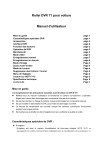
Lien public mis à jour
Le lien public vers votre chat a été mis à jour.